
Кога работите на еден уред во исто време, повеќе корисници порано или подоцна ќе мора да се соочат со задачата за промена на правата на сметките, бидејќи еден корисници треба да ги обезбедат правата на администраторот на системот, а други ќе ги преземат овие права. Таквите дозволи укажуваат на тоа дека во иднина некој корисник ќе може да ги промени конфигурациите на апликацијата и стандардните програми, за да започне одредени комунални услуги со продолжени права или да ги изгуби овие овластувања.
Како да ги промените правата на корисниците во Windows 10
Размислете за тоа како можете да ги промените правата на корисникот на примерот на додавање администраторски привилегии (обратна операција е идентична) во Windows 10.Вреди да се напомене дека извршувањето на оваа задача бара овластување со користење на сметка која има администраторски права. Ако немате пристап до таков вид сметка или ја заборавивте вашата лозинка, нема да биде можно да ги користите методите опишани подолу.
Метод 1: "Контролен панел"
Стандардниот метод за менување на привилегиите на корисникот е да го користите "контролниот панел". Овој метод е едноставен и разбран за сите корисници.
- Трансфер на "Контролен панел".
- Вклучете го прегледувачот на "големи икони", а потоа одберете го делот наведен подолу на сликата.
- Кликнете на ставка "Управување со друга сметка".
- Кликнете на сметката која има потреба од промена на правата.
- Потоа изберете "Промена на типот на сметката".
- Вклучете ја корисничката сметка на режимот "Администратор".
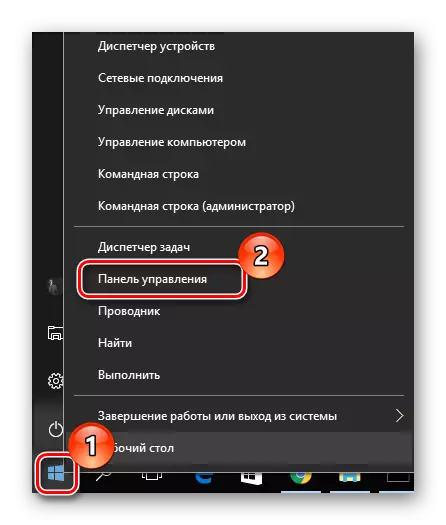
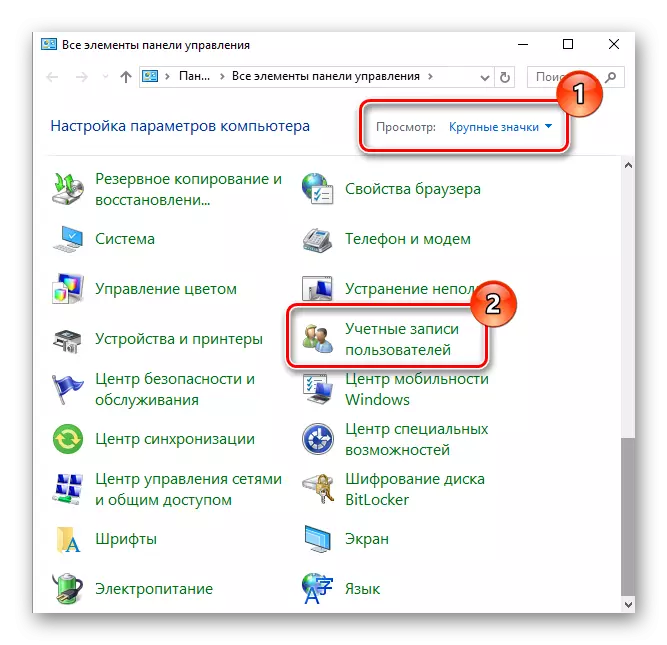
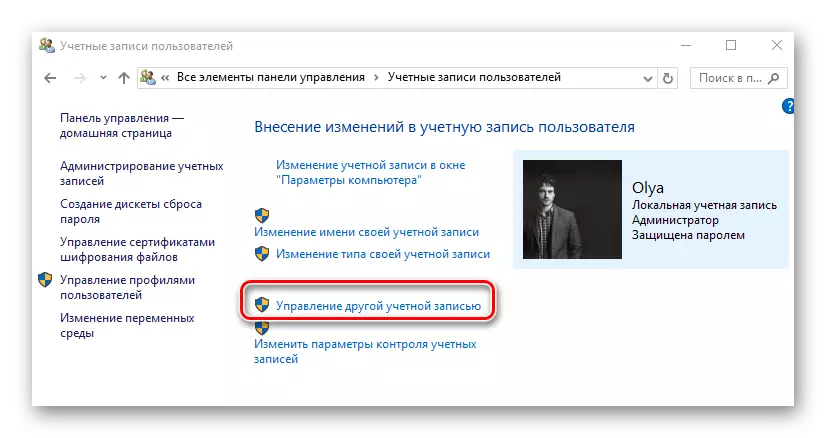
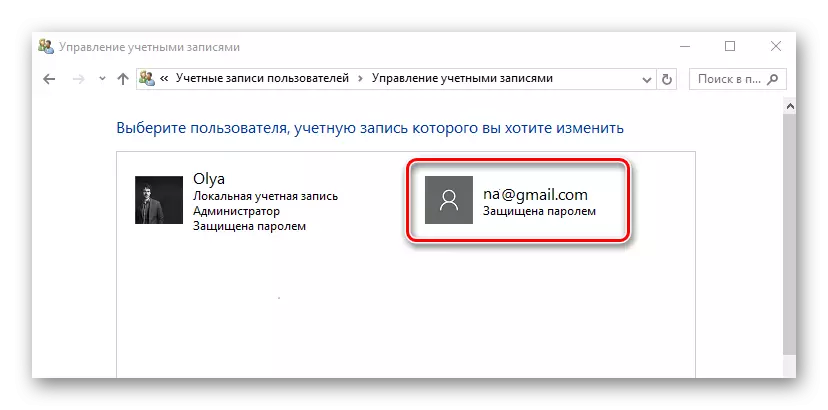
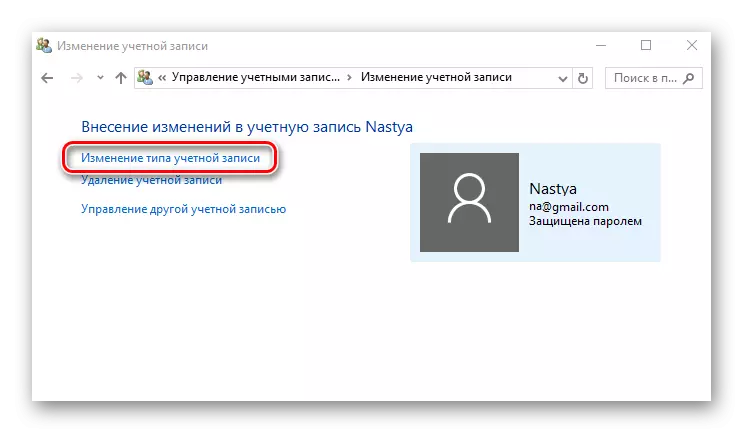
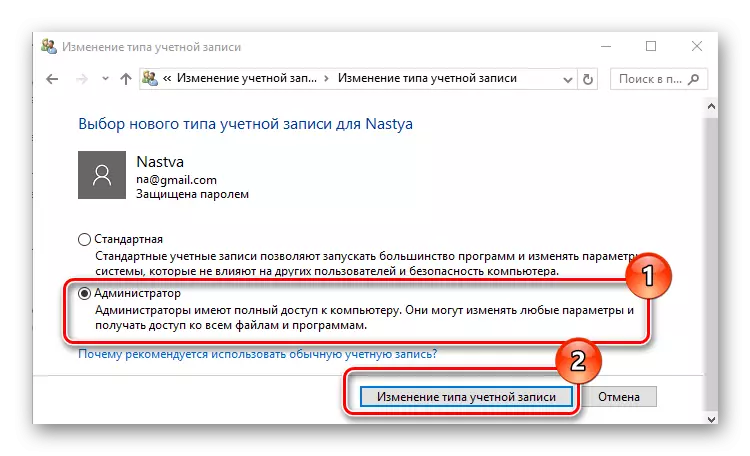
Метод 2: "Системски параметри"
"Системските параметри" е уште еден погоден и лесен начин за промена на корисничките привилегии.
- Притиснете ја комбинацијата "Win + I" на тастатурата.
- Во прозорецот "Параметрите", најдете го предметот наведен во сликата и кликнете на неа.
- Одете во делот "Семејство и други луѓе".
- Изберете ја сметката за која сакате да ги промените правата и кликнете на неа.
- Кликнете "Промена на типот на сметката".
- Поставете го типот на сметката "Администратор" и кликнете "OK".

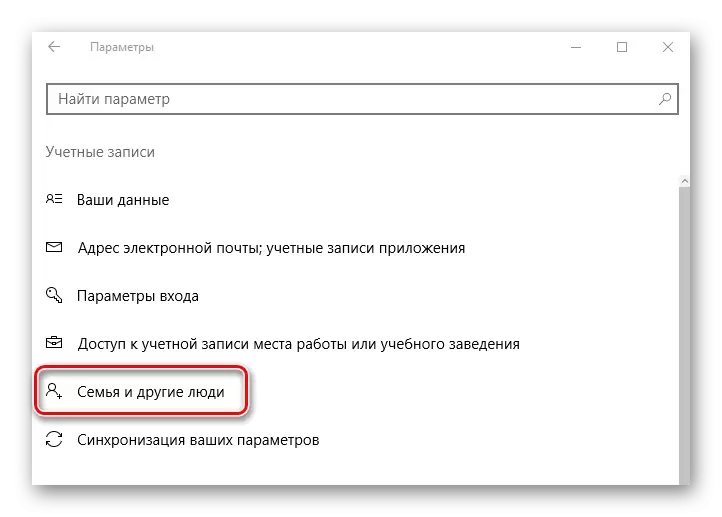
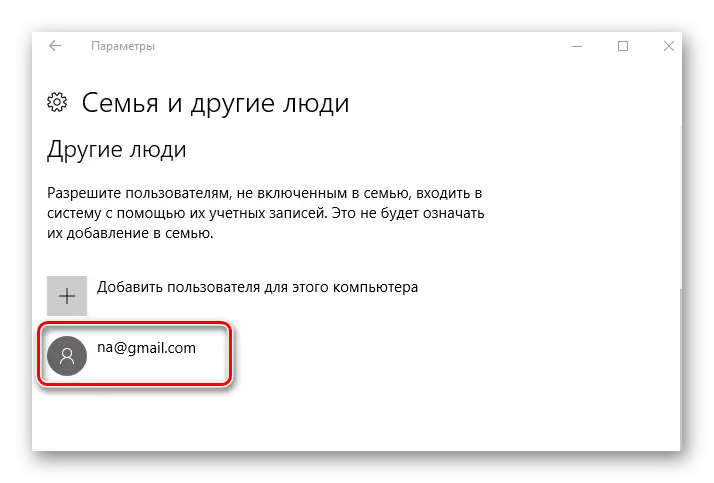
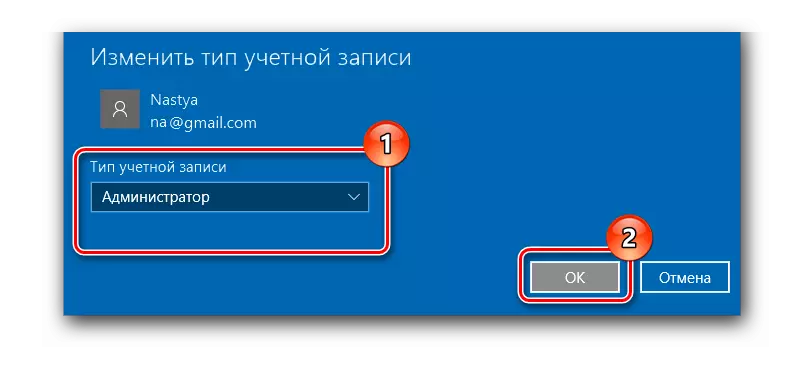
Метод 3: "командна линија"
Најкраткиот начин за добивање администраторски права е употребата на "командната линија". Доволно е само за да внесете една единствена команда.
- Стартувајте CMD со администраторски права преку десен клик на менито Start.
- Бирајте ја командата:
Нето кориснички администратор / активен: Да
Неговото извршување го активира скриениот запис на администраторот на системот. Верзијата на OS на OS го користи администраторот на администраторот на администраторот на администраторот.
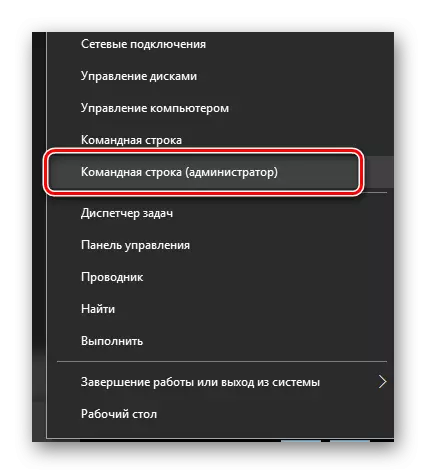
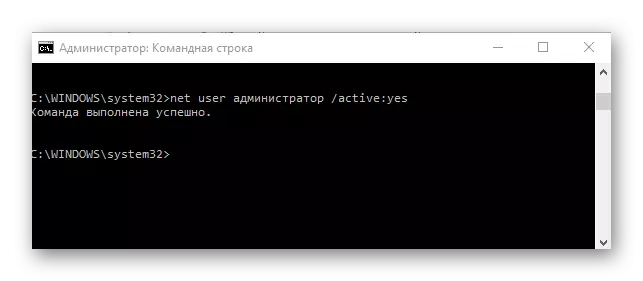
Во иднина, веќе можете да ја користите оваа сметка.
Метод 4: Опрема "Локална безбедносна политика"
- Притиснете го комбинацијата "Win + R" и влезете во SECPOL.MSC String.
- Проширете го делот "Локална политика" и одберете ги безбедносните параметри Пододдел.
- Поставете ја вредноста "овозможена" за параметарот наведен во сликата.
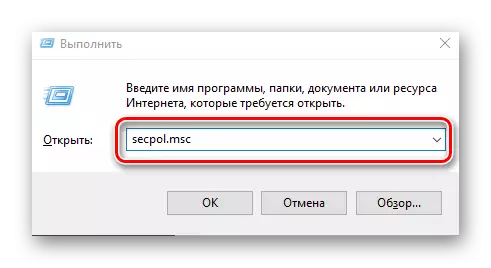
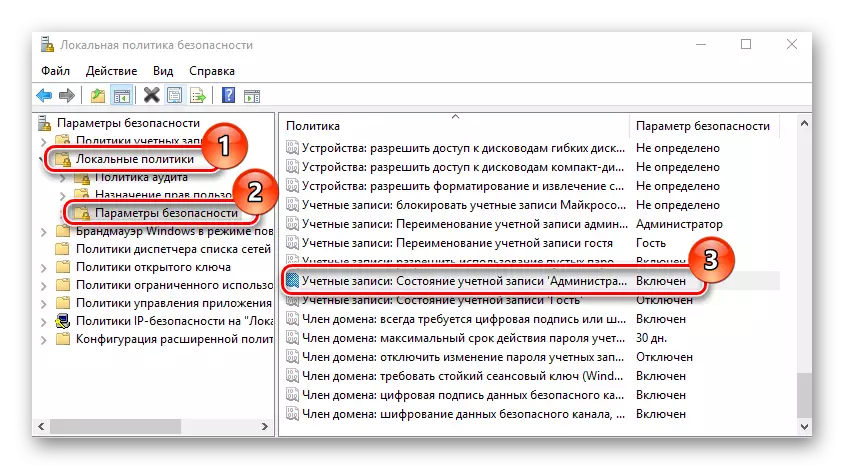
Овој метод го повторува функционалниот од претходниот, односно претходно скриениот администраторски профил.
Метод 5: Опрема "Локални корисници и групи"
Овој метод се користи само за да се оневозможи администраторската сметка.
- Притиснете ја комбинацијата "Win + R" и внесете ја командата LUSRMGR.MSC во стрингот.
- На десната страна на прозорецот, кликнете на директориумот "Корисници".
- Кликнете на администраторската сметка со десното копче на глувчето и одберете "Својства".
- Поставете го ознаката на ставка "Оневозможи сметка".
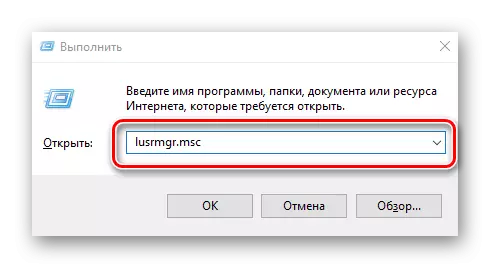
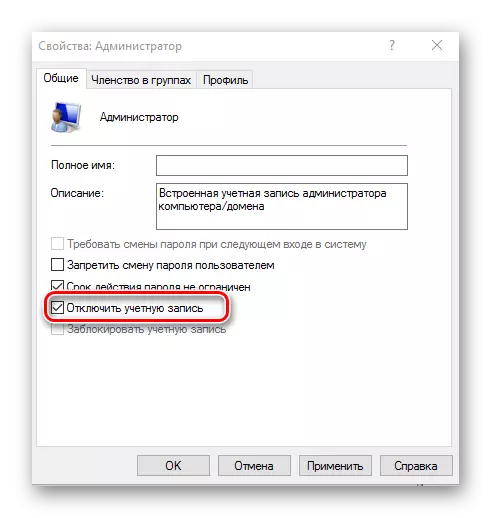
На такви начини можете лесно да ја овозможите или оневозможите сметката на администраторот и да ја додадете или отстраните привилегијата од корисникот.
